设计空间
设计空间是构成优化后形状边界的初始几何体。
它通常是现有零件的简化表现形式,且没有孔和凹处。增加设计空间中可用的材料将生成更加优化的结果。
您可以使用 Inspire 中的建模工具创建设计空间,或者通过从其他实体建模器中导入零件,然后使用右键菜单或“属性编辑器”将相关零件指定为设计空间。
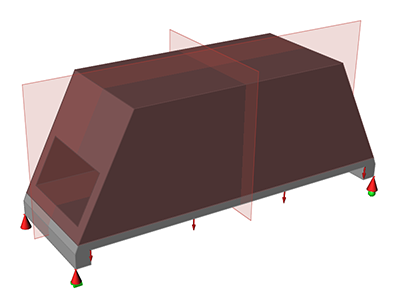
设计空间显示为红棕色。非设计空间显示为灰色。
拓扑优化设计空间
在拓扑优化中,设计空间即初始零件。在优化期间,材料会从该零件中剔除,直至最终形状成型为止。
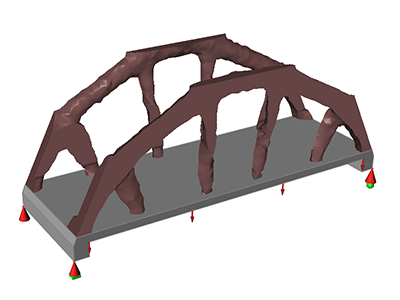
图 1. 拓扑优化设计空间
形貌优化设计空间

图 2. 形貌优化设计空间
设计和非设计空间
一般情况下,最好不要直接向设计空间施加载荷和固定约束,因为这样做经常会得到错误的结果。相反,应将零件分为设计和非设计空间,并向非设计空间施加载荷和固定约束。

图 3. 施加于非设计空间的力
创建设计空间
设计空间可以由任何实体或曲面来定义。
用作设计空间的零件不应过于精细。要保证形状设计自由度,则应尽量使用最简单的设计空间。设计空间越精细,运行优化所需时间越长。